Maison >Applet WeChat >Développement de mini-programmes >Méthode de mise en œuvre de la boîte contextuelle de développement d'applets WeChat
Méthode de mise en œuvre de la boîte contextuelle de développement d'applets WeChat
- 小云云original
- 2018-03-17 12:05:2630422parcourir
Cet article partage principalement avec vous la méthode d'implémentation du développement de boîtes contextuelles dans l'applet WeChat. Le code partagé dans cet article est très clair. J'espère qu'il pourra aider tout le monde.
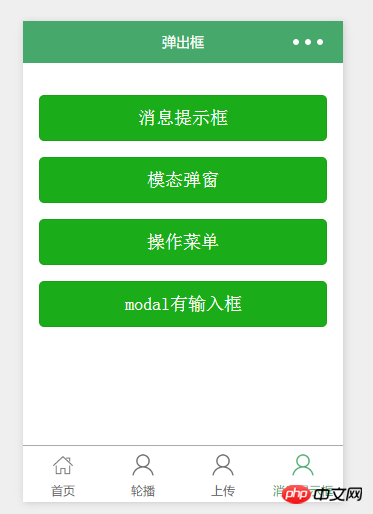
<view class="container" class="zn-uploadimg"> <button type="primary"bindtap="showok">消息提示框</button> <button type="primary"bindtap="modalcnt">模态弹窗</button> <button type="primary"bindtap="actioncnt">操作菜单</button> </view>
1. Invite de message——wx.showToast(OBJECT)
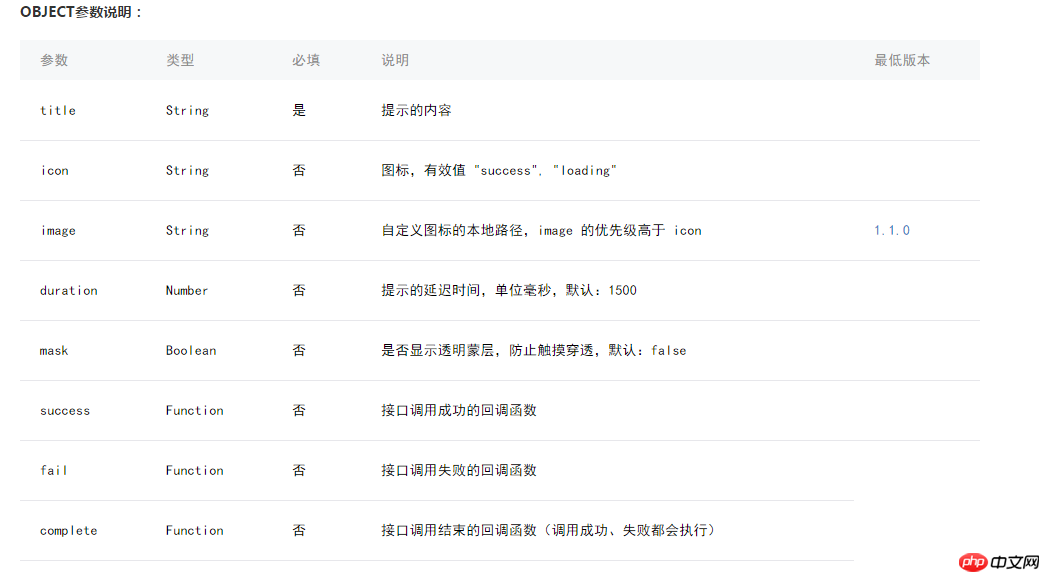
//show.js
//获取应用实例
var app = getApp()
Page({
showok:function() {
wx.showToast({
title: '成功',
icon: 'success',
duration: 2000
})
}
})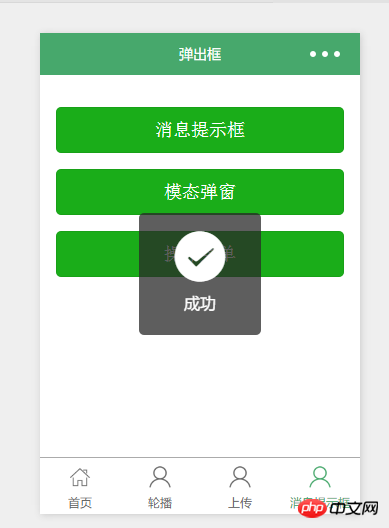
2.Fenêtre contextuelle modale——wx.showModal(OBJECT)
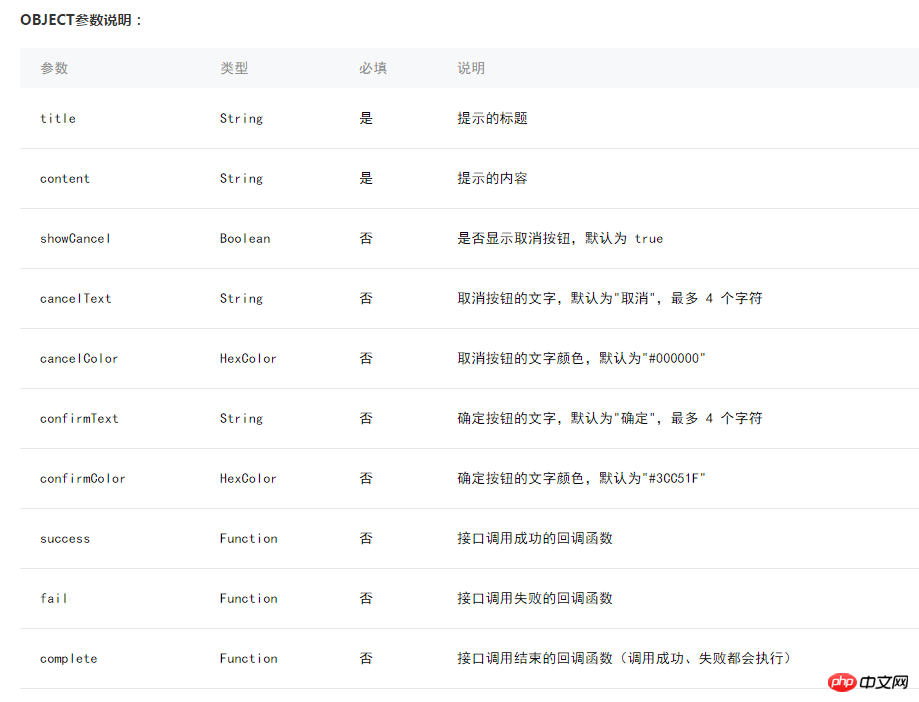
//show.js
//获取应用实例
var app = getApp()
Page({
modalcnt:function(){
wx.showModal({
title: '提示',
content: '这是一个模态弹窗',
success: function(res) {
if (res.confirm) {
console.log('用户点击确定')
} else if (res.cancel) {
console.log('用户点击取消')
}
}
})
}
})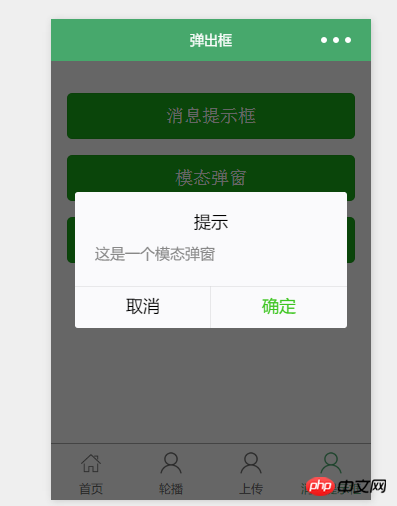
3. Menu d'opération——wx.showActionSheet(OBJECT)
<br/>
//show.js
//获取应用实例
var app = getApp()
Page({
actioncnt:function(){
wx.showActionSheet({
itemList: ['A', 'B', 'C'],
success: function(res) {
console.log(res.tapIndex)
},
fail: function(res) {
console.log(res.errMsg)
}
})
}
})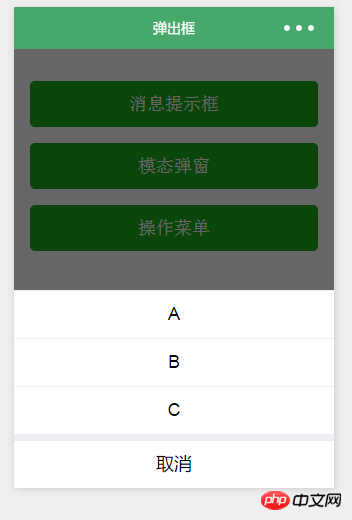
4. Spécifiez le modal à afficher
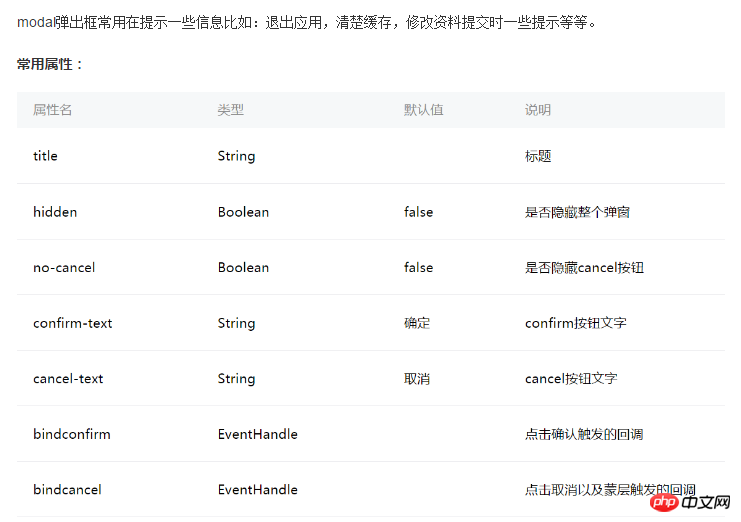
Le modal à spécifier peut être sélectionné via l'attribut caché.
<!--show.wxml-->
<view class="container" class="zn-uploadimg">
<button type="primary"bindtap="modalinput">modal有输入框</button>
</view>
<modal hidden="{{hiddenmodalput}}" title="请输入验证码" confirm-text="提交" cancel-text="重置" bindcancel="cancel" bindconfirm="confirm">
<input type='text'placeholder="请输入内容" auto-focus/>
</modal>//show.js
//获取应用实例
var app = getApp()
Page({
data:{
hiddenmodalput:true,
//可以通过hidden是否掩藏弹出框的属性,来指定那个弹出框
},
//点击按钮痰喘指定的hiddenmodalput弹出框
modalinput:function(){
this.setData({
hiddenmodalput: !this.data.hiddenmodalput
})
},
//取消按钮
cancel: function(){
this.setData({
hiddenmodalput: true
});
},
//确认
confirm: function(){
this.setData({
hiddenmodalput: true
})
}
})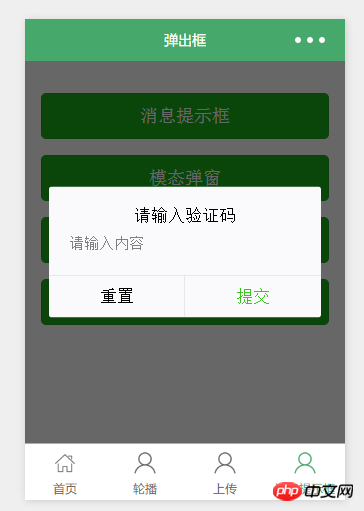
Recommandations associées :
Comment utiliser JQuery pour écrire une boîte contextuelle de connexion
10 effets de boîte contextuelle recommandés (collection)
Exemple d'effet de boîte contextuelle Partager HTML5
Ce qui précède est le contenu détaillé de. pour plus d'informations, suivez d'autres articles connexes sur le site Web de PHP en chinois!
Articles Liés
Voir plus- WeChat Mini Program Exercices simples de mise en page, de logique et de style
- Explication détaillée et exemples de l'applet WeChat wx.request (méthode d'appel d'interface)
- Programme WeChat Mini - Explication détaillée de la connexion WeChat, du paiement WeChat et des modèles de messages
- Applet WeChat (compte d'application) exemple d'application simple et explication détaillée de l'exemple
- Explication détaillée de l'applet WeChat pour la boucle

